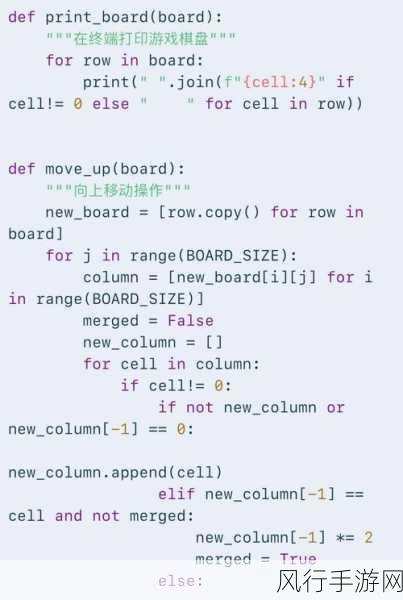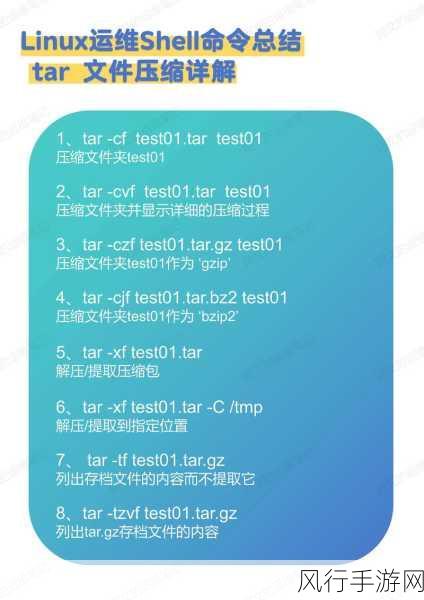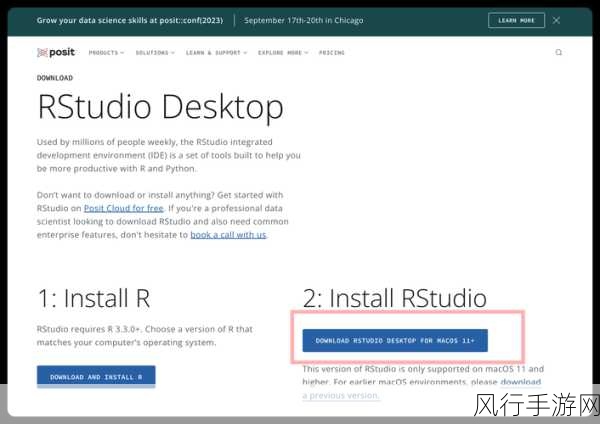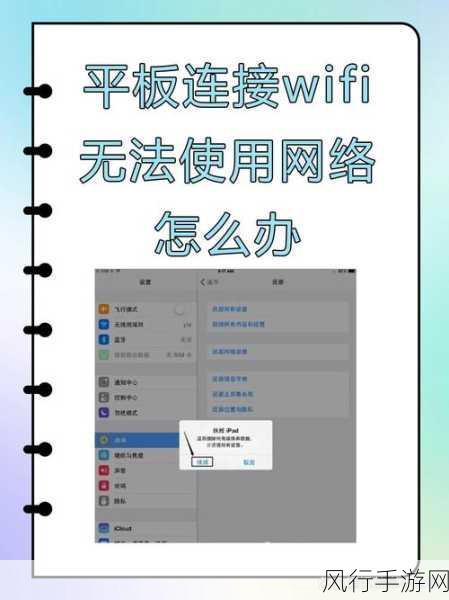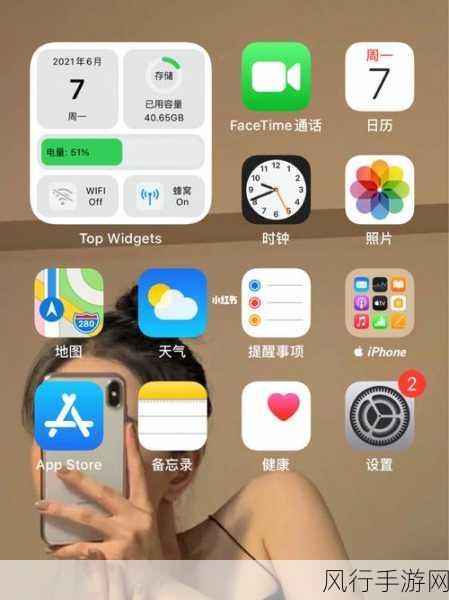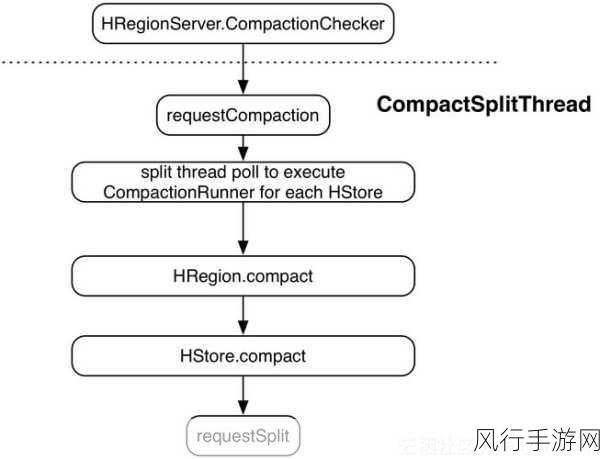无线网络已经成为我们生活中不可或缺的一部分,当我们面临家中某些区域 WiFi 信号较弱的情况时,WiFi 中继功能就能发挥很大的作用,下面就为您详细介绍迅捷路由器 WiFi 中继的设置方法。
要进行迅捷路由器的 WiFi 中继设置,您首先需要确保路由器处于正常工作状态并且已连接电源,使用电脑或手机连接到迅捷路由器的网络。
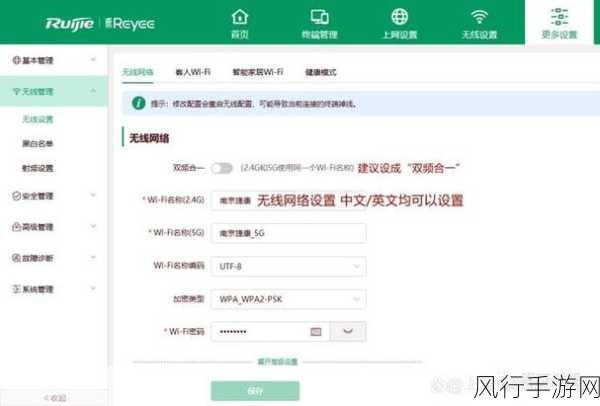
打开浏览器,在地址栏中输入路由器的管理地址,迅捷路由器的管理地址可以在路由器背面的标签上找到,输入正确的地址后,按下回车键,您将进入路由器的管理页面。
在管理页面中,您需要输入正确的用户名和密码进行登录,如果您是首次登录,默认的用户名和密码也通常可以在路由器背面的标签上找到,登录成功后,在页面中找到“无线设置”选项,并点击进入。

在无线设置页面中,查找“WiFi 中继”或类似的选项,点击该选项后,系统会自动搜索附近可用的 WiFi 信号,从搜索结果中选择您想要中继的 WiFi 信号,并输入对应的密码。
确认无误后,点击保存或应用按钮,等待路由器完成设置,设置完成后,您的迅捷路由器将作为中继器,扩展原始 WiFi 信号的覆盖范围,让您在家中的各个角落都能享受到稳定、快速的网络连接。
需要注意的是,在进行 WiFi 中继设置时,要确保中继的 WiFi 信号强度足够,否则可能会影响中继效果,中继后的网络速度可能会受到一定影响,这取决于原始 WiFi 信号的强度和稳定性。
希望通过以上步骤的介绍,能让您顺利完成迅捷路由器的 WiFi 中继设置,让您的网络体验更加流畅和便捷。